新規記事の投稿を行うことで、非表示にすることが可能です。
2015年05月05日
「無料ブログの著作権はない」が広まるのは良いことなのか?
前回記事に書いたように、無料ブログの記事や画像であっても盗んじゃダメだろうという考えに変わりはないです。
この件について、ネット上でどのような意見が書かれているか気になったので、ツイッターで「無料ブログ 著作権」の言葉で検索してみました。
結果は、やはり今回の問題についてのツイートが検索に掛かってきていて、「無料ブログには著作権はない」とするものばかりです。
同じ言葉をグーグルで検索しても、似たような説明のサイト・ブログばかりが見つかります。
ネット上の総意としては、無料ブログに著作権なしとなるでしょうか。
それでもやはり、
無料ブログサービスの運営会社が、宣伝などのために使えるということであって、関係のない第三者が勝手に盗用してよいことにはならない。
と、私は考えますし、この点について、広く誤解があると思っています。
ただし、現状のように、誰もが「無料ブログに著作権なし」、「無料ブログは使えない」という認識を持って、ネット上にそれを広めていることは、実は、無料ブログユーザーにとって、いいことなのかも知れません。
おかしなことを言うようですが・・・
無料ブログサービスの運営会社だって、「無料ブログは使えない」と思われて、ユーザーが離れていくのはよくないと考えると思いますので、きっとユーザーを守ろうとするはずです。
仮に無料ブログに著作権なんかないと言う人がいなかったとしたら、盗用が起こったときに、無料ブログサービスの運営会社は責任を負わないとしているので、盗用した人と盗用された人とで争うしかなくなります。
これは、盗用された側は対応が大変です。
最悪は、訴訟ということになるかもしれません。
そういうことにはならなくて、無料ブログサービスの運営会社も、ちゃんと「盗用はダメ」と書いてくれるようになるかもしれません。
盗用があった場合に申告すれば、同じブログサービス内や、関連のサービス内での盗用であれば、当該記事や盗用したアカウントの削除などの対応をしてくれるようになるかもしれません。
ひょっとすると、「無料ブログで、著作権や肖像権を主張するのはお門違い」と言っている人たちは、そういうことまで考えているのかもしれないなと、深読みしてみます。
この件について、ネット上でどのような意見が書かれているか気になったので、ツイッターで「無料ブログ 著作権」の言葉で検索してみました。
結果は、やはり今回の問題についてのツイートが検索に掛かってきていて、「無料ブログには著作権はない」とするものばかりです。
同じ言葉をグーグルで検索しても、似たような説明のサイト・ブログばかりが見つかります。
ネット上の総意としては、無料ブログに著作権なしとなるでしょうか。
それでもやはり、
無料ブログサービスの運営会社が、宣伝などのために使えるということであって、関係のない第三者が勝手に盗用してよいことにはならない。
と、私は考えますし、この点について、広く誤解があると思っています。
「無料ブログに著作権なし」が広まるのはいいことかも
ただし、現状のように、誰もが「無料ブログに著作権なし」、「無料ブログは使えない」という認識を持って、ネット上にそれを広めていることは、実は、無料ブログユーザーにとって、いいことなのかも知れません。
おかしなことを言うようですが・・・
無料ブログサービスの運営会社だって、「無料ブログは使えない」と思われて、ユーザーが離れていくのはよくないと考えると思いますので、きっとユーザーを守ろうとするはずです。
仮に無料ブログに著作権なんかないと言う人がいなかったとしたら、盗用が起こったときに、無料ブログサービスの運営会社は責任を負わないとしているので、盗用した人と盗用された人とで争うしかなくなります。
これは、盗用された側は対応が大変です。
最悪は、訴訟ということになるかもしれません。
そういうことにはならなくて、無料ブログサービスの運営会社も、ちゃんと「盗用はダメ」と書いてくれるようになるかもしれません。
盗用があった場合に申告すれば、同じブログサービス内や、関連のサービス内での盗用であれば、当該記事や盗用したアカウントの削除などの対応をしてくれるようになるかもしれません。
ひょっとすると、「無料ブログで、著作権や肖像権を主張するのはお門違い」と言っている人たちは、そういうことまで考えているのかもしれないなと、深読みしてみます。
2015年04月24日
まあそう言わずに広告も見ましょうよ
Adblock Plus というウェブブラウザの拡張機能は、ネット上の広告を表示しないようにするものです。
ドイツの出版グループが、そのAdblock Plusを告訴した裁判で、「Adblock Plus」は合法で罰せられないという判決がでました。
広告を消す拡張機能「Adblock Plus」は「合法」で罰せられないとの判決 - GIGAZINE
フリーソフトにしても、ブログなどのウェブサイトにしても、広告収入で成り立っているところはたくさんあるので、この判決はとても意外でした。
ドイツでの裁判なので、日本とは事情が違うこともあるのかもしれません。
私自身も Adblock Plus は使いませんし、使わないでほしいと思います。
儲かってはいませんが、ここも一応広告を貼っているブログですしね(^_^;
さて、ならば Adblock Plus を使っている人には、ブログを見せないようにできないかと調べてみたら・・・
ありました、Anti Adblock。
Adblockで広告を非表示にしている人にはページを見せないようにする「Anti Adblock」 - GIGAZINE
そして、Adblock Plus と Anti Adblock は、一進一退の戦いを繰り広げているのだそうです。
一進一退のデッドヒートを繰り広げる「AdBlock」戦争で考える、WEB広告の目指すべき姿
「がんばれ! Anti Adblock!」と応援しておきます。
でも冷静に考えると、わざわざ拡張機能を入れてまで、広告を非表示にする必要があるのかなと思うのです。
1) そもそも、広告はそんなに邪魔じゃないと思いませんか。
2) Adblock Plus を入れることで、ブラウザが重くなったり、エラーがでたりしませんか。
3) たまにかもしれませんが、Anti Adblock でサイト自体が見えないのは面倒じゃないですか。
もうひとつ、知っておきたいことは、これです ↓
GoogleやAmazonは広告を消す拡張機能「AdBlock Plus」にお金を払って広告を表示させていることが明らかに - GIGAZINE
結局、全ての広告がブロックされるわけではないようで、そうだとすると、わざわざ Adblock を使う理由が弱い。
そこまでして、広告をブロックするのって、かえって面倒くさいような気がします。
まあ、そう言わずに広告も見ましょうよ。
ドイツの出版グループが、そのAdblock Plusを告訴した裁判で、「Adblock Plus」は合法で罰せられないという判決がでました。
広告を消す拡張機能「Adblock Plus」は「合法」で罰せられないとの判決 - GIGAZINE
フリーソフトにしても、ブログなどのウェブサイトにしても、広告収入で成り立っているところはたくさんあるので、この判決はとても意外でした。
ドイツでの裁判なので、日本とは事情が違うこともあるのかもしれません。
私自身も Adblock Plus は使いませんし、使わないでほしいと思います。
儲かってはいませんが、ここも一応広告を貼っているブログですしね(^_^;
さて、ならば Adblock Plus を使っている人には、ブログを見せないようにできないかと調べてみたら・・・
ありました、Anti Adblock。
Adblockで広告を非表示にしている人にはページを見せないようにする「Anti Adblock」 - GIGAZINE
そして、Adblock Plus と Anti Adblock は、一進一退の戦いを繰り広げているのだそうです。
一進一退のデッドヒートを繰り広げる「AdBlock」戦争で考える、WEB広告の目指すべき姿
「がんばれ! Anti Adblock!」と応援しておきます。
でも冷静に考えると、わざわざ拡張機能を入れてまで、広告を非表示にする必要があるのかなと思うのです。
1) そもそも、広告はそんなに邪魔じゃないと思いませんか。
2) Adblock Plus を入れることで、ブラウザが重くなったり、エラーがでたりしませんか。
3) たまにかもしれませんが、Anti Adblock でサイト自体が見えないのは面倒じゃないですか。
もうひとつ、知っておきたいことは、これです ↓
GoogleやAmazonは広告を消す拡張機能「AdBlock Plus」にお金を払って広告を表示させていることが明らかに - GIGAZINE
結局、全ての広告がブロックされるわけではないようで、そうだとすると、わざわざ Adblock を使う理由が弱い。
そこまでして、広告をブロックするのって、かえって面倒くさいような気がします。
まあ、そう言わずに広告も見ましょうよ。
2015年04月15日
ツイッターで著作権違反を見つけたときにどうしたらいいか
その前に言いたいことは、Twitter(ツイッター)運営者は、著作権違反を繰り返すアカウントを削除すべきだということです。
・・・が、いったん置いておきます。
まずは、Twitter上の著作権違反について調べるきっかけになったのが、こちらのページです。
@Copy__writing に無断転載されたハンドメイドクラスタさん達 - Togetterまとめ
他人の作品(デザイナーの商品画像)を無断で、そのまま自分のツイッターで公開しています。
@Copy__writingは、自分の作品であるとは言っていませんが、ツイートを見た人は@Copy__writingの作品だと思うでしょう。
「作家さん本人から削除申し立てがあったときは、無言で該当ツイートを削除した」との記述がありますが、これについては、作家さん本人がに「著作権違反の報告」をして、Twitter側がそのツイートを削除したとも考えられます。
いずれにしても、それでも無断転載を繰り返していますので、相当に悪質な著作権違反といえるでしょう。
では、こういった事例に対して、一般ユーザーはどういうことができるでしょうか。
Twitterヘルプセンターに、違反を報告する方法 というのがあります。
スパムや有害なコンテンツなど一部の違反は、個別のツイートまたはプロフィールからできますが、「著作物の無断使用」の報告は、特定の種類の違反ということで、専用のページが用意されています。

最初に、報告者について「著作権者・著作権者の正式な代理人・どちらにも当てはまらない」の3種類から選ぶようになっています。
試しに「どちらにも当てはまらない」を選ぶと、「対応することはできません」と表示されてしまい先に進めませんでした。
ということは、われわれ一般ユーザーにできることは、著作権者(作家さん本人)に無断転載されていることを知らせること、ということになります。
そして、本人からTwitterへの違反報告をしてもらうしかないでしょう。
ただし、Twitterに違反報告する本人さんには、注意すべき点があります。
著作物を削除してもらう過程で、違反している相手に、違反報告する本人の個人情報が通知される恐れがあるということです。
Twitterで著作権侵害の報告をすると個人情報が侵害者側へ伝わるしくみについてまとめ - ちょろげ日記
これは私のいい加減な判断ですが、氏名はニックネーム、住所は都道府県までとして、市区町村など詳しい部分や会社名などは、「通知できません」と入力しておけばいいのではないかと思います。
メールアドレスは、いつでも停止できるようにフリーのウェブメールにしておくと、いいでしょう。
Twitterから何か連絡してくるかもしれませんが。
さて、これだけでは少し残念なので、何かしらTwitter側に要望などを送信する手段がないものかと、探してみましたが、適当なところが見つかりません。
効果はないかもしれないとも思いましたが、試しに、「プロフィールから直接報告」してみました。
違反報告したい相手のアカウント名をクリックすると、そのアカウントのページが表示されますが、そこの右側にある歯車アイコンをクリックします。

そこのメニューから[報告]をクリックします。
以降、このように報告を進めてみました。
選択肢が限られているので、多少強引に当てはめてしまった感がありますが、あながち間違いとも言えないでしょう。

これまでに、作家本人からの報告で違反ツイートを削除しているはずですので、Twitter側もこのアカウントが悪質であることを把握している可能性があります。
なので、この強引な報告でも、ひょっとしたらアカウント削除してくれるかもしれないと、期待しています。
もう一度、こちらを参照します。
Twitterで著作権侵害の報告をすると個人情報が侵害者側へ伝わるしくみについてまとめ - ちょろげ日記
「ノーティス・アンド・テイクダウン」について書いてあるところです。
アメリカでは、権利者から権利侵害に当たるとの通知があったときに、プロバイダ(ここではTwitter)が遅滞なく削除した場合には法的責任を免責するという規則があるそうです。
確かに、違反について、プロバイダが全ユーザーをチェック・監視しようとすると、過大なコストがかかってしまうので無理というのは理解できます。
ただし、違反を繰り返すユーザーの情報は、容易に把握できるはずです。
そのようなユーザーには、報告された部分のみ削除を繰り返すだけでなく、アカウント自体を削除することを考えるべきだと思います。
悪質なユーザーは、それでも繰り返しアカウントを作り直すかもしれませんが、それまでのツイートもやり直しになるので手間がかかるはずなので、アカウント削除はきっと効果があります。
著作権違反の被害を受ける著作権者も、Twitter側と同じように、全ユーザーをチェック・監視することはできないんですよね。
「画像がたくさんのアカウントにパクられてる場合」に、通報の手間を省くツールです。
第三者には使えませんが、著作者には有効なツールだと思います。
画像パクツイを通常の百倍の速度で通報できる拡張プログラム「無断転載スレイヤー」、Chromeで無料公開 - ねとらぼ
・・・が、いったん置いておきます。
まずは、Twitter上の著作権違反について調べるきっかけになったのが、こちらのページです。
@Copy__writing に無断転載されたハンドメイドクラスタさん達 - Togetterまとめ
他人の作品(デザイナーの商品画像)を無断で、そのまま自分のツイッターで公開しています。
@Copy__writingは、自分の作品であるとは言っていませんが、ツイートを見た人は@Copy__writingの作品だと思うでしょう。
「作家さん本人から削除申し立てがあったときは、無言で該当ツイートを削除した」との記述がありますが、これについては、作家さん本人がに「著作権違反の報告」をして、Twitter側がそのツイートを削除したとも考えられます。
いずれにしても、それでも無断転載を繰り返していますので、相当に悪質な著作権違反といえるでしょう。
では、こういった事例に対して、一般ユーザーはどういうことができるでしょうか。
Twitterへの「著作物の無断使用」の報告は第三者ではダメ
Twitterヘルプセンターに、違反を報告する方法 というのがあります。
スパムや有害なコンテンツなど一部の違反は、個別のツイートまたはプロフィールからできますが、「著作物の無断使用」の報告は、特定の種類の違反ということで、専用のページが用意されています。

最初に、報告者について「著作権者・著作権者の正式な代理人・どちらにも当てはまらない」の3種類から選ぶようになっています。
試しに「どちらにも当てはまらない」を選ぶと、「対応することはできません」と表示されてしまい先に進めませんでした。
ということは、われわれ一般ユーザーにできることは、著作権者(作家さん本人)に無断転載されていることを知らせること、ということになります。
そして、本人からTwitterへの違反報告をしてもらうしかないでしょう。
ただし、Twitterに違反報告する本人さんには、注意すべき点があります。
著作物を削除してもらう過程で、違反している相手に、違反報告する本人の個人情報が通知される恐れがあるということです。
Twitterで著作権侵害の報告をすると個人情報が侵害者側へ伝わるしくみについてまとめ - ちょろげ日記
これは私のいい加減な判断ですが、氏名はニックネーム、住所は都道府県までとして、市区町村など詳しい部分や会社名などは、「通知できません」と入力しておけばいいのではないかと思います。
メールアドレスは、いつでも停止できるようにフリーのウェブメールにしておくと、いいでしょう。
Twitterから何か連絡してくるかもしれませんが。
強引に「プロフィールから直接報告」してみる
さて、これだけでは少し残念なので、何かしらTwitter側に要望などを送信する手段がないものかと、探してみましたが、適当なところが見つかりません。
効果はないかもしれないとも思いましたが、試しに、「プロフィールから直接報告」してみました。
違反報告したい相手のアカウント名をクリックすると、そのアカウントのページが表示されますが、そこの右側にある歯車アイコンをクリックします。

そこのメニューから[報告]をクリックします。
以降、このように報告を進めてみました。
選択肢が限られているので、多少強引に当てはめてしまった感がありますが、あながち間違いとも言えないでしょう。

これまでに、作家本人からの報告で違反ツイートを削除しているはずですので、Twitter側もこのアカウントが悪質であることを把握している可能性があります。
なので、この強引な報告でも、ひょっとしたらアカウント削除してくれるかもしれないと、期待しています。
Twitterは、違反を繰り返すアカウントを削除すべき
もう一度、こちらを参照します。
Twitterで著作権侵害の報告をすると個人情報が侵害者側へ伝わるしくみについてまとめ - ちょろげ日記
「ノーティス・アンド・テイクダウン」について書いてあるところです。
アメリカでは、権利者から権利侵害に当たるとの通知があったときに、プロバイダ(ここではTwitter)が遅滞なく削除した場合には法的責任を免責するという規則があるそうです。
確かに、違反について、プロバイダが全ユーザーをチェック・監視しようとすると、過大なコストがかかってしまうので無理というのは理解できます。
ただし、違反を繰り返すユーザーの情報は、容易に把握できるはずです。
そのようなユーザーには、報告された部分のみ削除を繰り返すだけでなく、アカウント自体を削除することを考えるべきだと思います。
悪質なユーザーは、それでも繰り返しアカウントを作り直すかもしれませんが、それまでのツイートもやり直しになるので手間がかかるはずなので、アカウント削除はきっと効果があります。
著作権違反の被害を受ける著作権者も、Twitter側と同じように、全ユーザーをチェック・監視することはできないんですよね。
著作者または著作者の正式な代理人向けのツール
「画像がたくさんのアカウントにパクられてる場合」に、通報の手間を省くツールです。
第三者には使えませんが、著作者には有効なツールだと思います。
画像パクツイを通常の百倍の速度で通報できる拡張プログラム「無断転載スレイヤー」、Chromeで無料公開 - ねとらぼ
2015年04月14日
セキュリティ・エッセンシャルズは小規模ビジネスでも使える
パソコンのセキュリティソフトに何を選ぶのかは、人によって考え方が違うと思います。
無料のものや低価格なものもありますが、そんなものは信用できないという人もいますし、無料のもので十分という人もいます。
私はどちらかというと、無料のもので十分派ですが、こればかりは他の人に勧めたりはできません。
各自、自分で判断して選ぶことになります。
確かに、ウィルスなどのマルウェアに対する防御力など、有料のしっかりしたものの方が、きっと優秀でしょうし、そうじゃないとお金を支払う意味がありませんから、できる限り安全にしておきたいという人は、有料のものを選んだ方がいいでしょう。
調べてみると、有料のものでは、ESETセキュリティソフトというのが、価格と性能から見てなかなか良さそうです。
その時々で、各社抜きつ抜かれつということもあるでしょうが。


さて、無料のセキュリティソフトというと、まずはマイクロソフトのSecurity Essentials(セキュリティ・エッセンシャルズ)
が有名で、ユーザーも多いと思います。
私もこれを使っています。
正直なところ、有料のものと比べて、防御力とか、動作の軽さとかがどうなのかは、よく分かりません。
とりあえず、使っていて困ることは今のところないかなという程度の感覚で使っています。
でもまあ、無料なので助かります。
ただし、Security Essentialsは、基本的には個人ユーザー向けに無料で公開されているもので、業務用として会社で使用することはできません。
以前調べたときには、個人ユーザーおよびホームオフィス(自宅で仕事に使う程度のもの)について、使用が許されていました。
ところが、最近、Security Essentialsのサイトを覗いてみたところ、使用条件が少し緩くなっていました。
パソコンが10台までOKとなっています。

10台までという条件にあてはまるところは少ないかもしれませんが、もしあてはまるようであれば、使ってみるのもいいかもしれません。
無料のものや低価格なものもありますが、そんなものは信用できないという人もいますし、無料のもので十分という人もいます。
私はどちらかというと、無料のもので十分派ですが、こればかりは他の人に勧めたりはできません。
各自、自分で判断して選ぶことになります。
確かに、ウィルスなどのマルウェアに対する防御力など、有料のしっかりしたものの方が、きっと優秀でしょうし、そうじゃないとお金を支払う意味がありませんから、できる限り安全にしておきたいという人は、有料のものを選んだ方がいいでしょう。
調べてみると、有料のものでは、ESETセキュリティソフトというのが、価格と性能から見てなかなか良さそうです。
その時々で、各社抜きつ抜かれつということもあるでしょうが。
さて、無料のセキュリティソフトというと、まずはマイクロソフトのSecurity Essentials(セキュリティ・エッセンシャルズ)
が有名で、ユーザーも多いと思います。
私もこれを使っています。
正直なところ、有料のものと比べて、防御力とか、動作の軽さとかがどうなのかは、よく分かりません。
とりあえず、使っていて困ることは今のところないかなという程度の感覚で使っています。
でもまあ、無料なので助かります。
ただし、Security Essentialsは、基本的には個人ユーザー向けに無料で公開されているもので、業務用として会社で使用することはできません。
以前調べたときには、個人ユーザーおよびホームオフィス(自宅で仕事に使う程度のもの)について、使用が許されていました。
ところが、最近、Security Essentialsのサイトを覗いてみたところ、使用条件が少し緩くなっていました。
パソコンが10台までOKとなっています。

10台までという条件にあてはまるところは少ないかもしれませんが、もしあてはまるようであれば、使ってみるのもいいかもしれません。
2015年04月13日
YouTubeの動画が違法アップロードかどうか判別する方法
著作権者が見れば、自分がアップロードしたか、アップロードを許可したかということなので、違法アップロードかどうかはすぐに分かるはずです。
著作権者がそういった動画の削除依頼をすればいいのでしょうが、実際には違法アップロードだらけで、削除しても削除しても、またアップロードされてしまいますから、あきらめて放置されるケースも少なくないようです。
だったら、われわれ一般視聴者が少しずつでも通報して、違法アップロードをなくせないかと思うのですが、そこで問題になるのが、違法なのかどうかの判断です。
われわれ一般視聴者が見ても、丸分かりの違法アップロードもありますが、やはり一般視聴者にはよく分からないものが多いと思います。
その違法アップロードかどうかの判別方法を、分かりやすく解説してくれているサイトがありました。
YouTubeで違法アップ動画かどうか判別する2つの方法
これはとても勉強になりました。
詳しくは、このサイトの記事を読んでいただくとして、私自身が考えていたことを少し加えて、簡単に箇条書きにしてみます。
1) 「確認バッジ」があれば、まず違法アップロードではない。
ただし、「確認バッジ」がないから違法アップロードとも言えない。
2) アカウント名、チャンネル名に、「公式」・「official」が含まれているものは、違法でない可能性が高い。
ただし、公式を装っている悪質なユーザーもいる。
3) アカウント名、チャンネル名がアルファベットと数字のランダムな組み合わせの場合、違法アップロードの可能性が高いかもしれない。
違法アップロードを繰り返している人は、アカウント削除され、再び登録を繰り返しているため、アカウント名にこだわりがないという推測です。
4) 説明文に、検索で使われそうなワードが埋め込まれている、他の動画やサイトへの誘導リンクが埋め込まれている場合は、違法アップロードの可能性が高い。
5) テレビの画面をビデオカメラで撮影したものは、ほぼ間違いなく違法アップロード。
公式で、そのようなものはあり得ないですが、「確認バッジ」があれば違法ではない可能性もありです。
こんなところでしょうか。
あとは、YouTube側、著作権者側のやり方として、今後下記のようなことをすれば、より分かりやすくなると思います。
a) 公式な動画であれば、はっきりと「公式」と分かるようにしておくこと。
b) 「確認バッチ」を大きく分かりやすくすること。
他にも、YouTubeのユーザーをアップロードの権利を持つ者と、視聴するだけの者とに区分して、アップロードの権利を持つ者には、身分証明を義務付けるということが必要だと考えます。
外国の裁判で、こうした違法アップロードについての責任が、YouTube側にないという判決がでていますが、これだけ違法行為がやりたい放題の状態でありながら、責任がないと言えるのかどうか。
もし自分がYouTubeの管理者だとしたら、責任を感じずにはいられません。
YouTubeさん(Googleさん)にも、よく考えて欲しいものです。
著作権者がそういった動画の削除依頼をすればいいのでしょうが、実際には違法アップロードだらけで、削除しても削除しても、またアップロードされてしまいますから、あきらめて放置されるケースも少なくないようです。
だったら、われわれ一般視聴者が少しずつでも通報して、違法アップロードをなくせないかと思うのですが、そこで問題になるのが、違法なのかどうかの判断です。
われわれ一般視聴者が見ても、丸分かりの違法アップロードもありますが、やはり一般視聴者にはよく分からないものが多いと思います。
その違法アップロードかどうかの判別方法を、分かりやすく解説してくれているサイトがありました。
YouTubeで違法アップ動画かどうか判別する2つの方法
これはとても勉強になりました。
詳しくは、このサイトの記事を読んでいただくとして、私自身が考えていたことを少し加えて、簡単に箇条書きにしてみます。
1) 「確認バッジ」があれば、まず違法アップロードではない。
ただし、「確認バッジ」がないから違法アップロードとも言えない。
2) アカウント名、チャンネル名に、「公式」・「official」が含まれているものは、違法でない可能性が高い。
ただし、公式を装っている悪質なユーザーもいる。
3) アカウント名、チャンネル名がアルファベットと数字のランダムな組み合わせの場合、違法アップロードの可能性が高いかもしれない。
違法アップロードを繰り返している人は、アカウント削除され、再び登録を繰り返しているため、アカウント名にこだわりがないという推測です。
4) 説明文に、検索で使われそうなワードが埋め込まれている、他の動画やサイトへの誘導リンクが埋め込まれている場合は、違法アップロードの可能性が高い。
5) テレビの画面をビデオカメラで撮影したものは、ほぼ間違いなく違法アップロード。
公式で、そのようなものはあり得ないですが、「確認バッジ」があれば違法ではない可能性もありです。
こんなところでしょうか。
あとは、YouTube側、著作権者側のやり方として、今後下記のようなことをすれば、より分かりやすくなると思います。
a) 公式な動画であれば、はっきりと「公式」と分かるようにしておくこと。
b) 「確認バッチ」を大きく分かりやすくすること。
他にも、YouTubeのユーザーをアップロードの権利を持つ者と、視聴するだけの者とに区分して、アップロードの権利を持つ者には、身分証明を義務付けるということが必要だと考えます。
外国の裁判で、こうした違法アップロードについての責任が、YouTube側にないという判決がでていますが、これだけ違法行為がやりたい放題の状態でありながら、責任がないと言えるのかどうか。
もし自分がYouTubeの管理者だとしたら、責任を感じずにはいられません。
YouTubeさん(Googleさん)にも、よく考えて欲しいものです。
2015年04月11日
将棋電王戦最終局の結果が残念なようなホッとしたような・・・
「将棋電王戦FINAL」の最終局は、プロ棋士側が勝利して、3勝2敗で勝ち越しで終了となりました。
最終局の勝ち方については、恐らく多くの将棋ファン、コンピューター将棋ファンには、物足りない、残念な勝ち方だったのではないでしょうか。
やはり、がっぷり四つに組んで、僅差の戦いを制しての勝利というのが見たかったです。
(プロ棋士の方の気持ちは無視してますが(^^ゞ)
それにしても、コンピューター将棋は強くなったもので、私が柿木将棋というコンピューター将棋ソフトを買って楽しんでいたころは、まだ何とか勝てるくらいの実力でしたけど、今はプロ棋士に勝つほどですから、ただただびっくりです。
確か、30年くらい前に、将棋はいずれコンピューターが人間に勝つようになるだろう、でも囲碁は無理みたいな話を聞いたことがありましたが、ついにそういう時代になったんだなと。
それは、興味深いことなんですけど、反面少し残念なことで、プロ棋士の恐ろしいほどの強さを知っている将棋ファンとしては、やはりコンピューター将棋をねじ伏せて勝って欲しい・・・
なので、一応とはいえ、3勝2敗でプロ棋士の勝ちで終わったことに、ちょっとだけホッとしているところです。
さて、明日の話しですが、コンピューター将棋に勝ったら、ノートパソコンもらえるそうですよ。
ドスパラ、将棋ソフト「ponanza」との対局イベント - 買ったらノートPC進呈 - Infoseek ニュース
(記事は現在削除済みです)
挑戦したいけど、明日は仕事なのだ(-_-;
最終局の勝ち方については、恐らく多くの将棋ファン、コンピューター将棋ファンには、物足りない、残念な勝ち方だったのではないでしょうか。
やはり、がっぷり四つに組んで、僅差の戦いを制しての勝利というのが見たかったです。
(プロ棋士の方の気持ちは無視してますが(^^ゞ)
それにしても、コンピューター将棋は強くなったもので、私が柿木将棋というコンピューター将棋ソフトを買って楽しんでいたころは、まだ何とか勝てるくらいの実力でしたけど、今はプロ棋士に勝つほどですから、ただただびっくりです。
確か、30年くらい前に、将棋はいずれコンピューターが人間に勝つようになるだろう、でも囲碁は無理みたいな話を聞いたことがありましたが、ついにそういう時代になったんだなと。
それは、興味深いことなんですけど、反面少し残念なことで、プロ棋士の恐ろしいほどの強さを知っている将棋ファンとしては、やはりコンピューター将棋をねじ伏せて勝って欲しい・・・
なので、一応とはいえ、3勝2敗でプロ棋士の勝ちで終わったことに、ちょっとだけホッとしているところです。
さて、明日の話しですが、コンピューター将棋に勝ったら、ノートパソコンもらえるそうですよ。
ドスパラ、将棋ソフト「ponanza」との対局イベント - 買ったらノートPC進呈 - Infoseek ニュース
(記事は現在削除済みです)
挑戦したいけど、明日は仕事なのだ(-_-;
2015年04月09日
Sleipnir6がアプリケーションエラーでたびたび再起動する場合にやるべきこと
Sleipnir6の現行バージョン6.1.6.4000は、十分に安定していて、アプリケーションエラーでたびたび再起動ということは、基本的にないと思います。
もしあるとすれば、そのパソコンに何らかの問題があるから、かもしれません。
アプリケーションエラーで再起動するときは、こんなのが出ます。
(画像はSleipnir5のときのものなので、今のは若干違うかも)
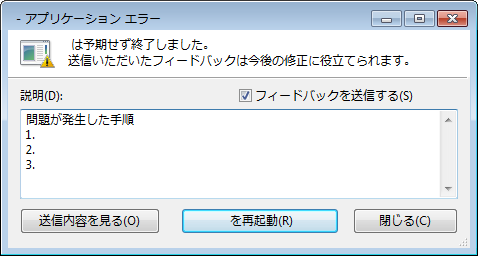
では、たびたび再起動する場合にどうしたらいいか、分かる範囲で書いてみます。
タブブラウザ Sleipnir 6 - Windows / Mac の先端的ウェブブラウザ
↑ ここをみると書いてありますが、Sleipnir 6 は、Vista以降に対応となっています。
なので、Windows XPのパソコンでは、恐らく動作しません。
自分で試したわけではないですが、Fenrir User Community や2ちゃんねるの Sleipnir スレッドで、Windows XPユーザーがSleipnir 6が動作しないと相談しているケースを見かけることがあります。
Windows XPの場合は、Sleipnir 4 を選んだほうがいいです。
Sleipnirに関しては、6より4が古いとか、機能が落ちるとかいう考え方は、あてはまらないですし。
Windows Vista または 7 の場合、デスクトップのテーマを「Aero テーマ」以外にしている場合に、不調になる場合があるようです。
「Aero テーマ」以外にしている場合は、下の記事を参考にして「Aero テーマ」にしてみてください。
Sleipnir 6 で右端が隠れて見えなくなるときは、Aero にすると直りそう
この記事は右側が隠れてしまうときに教わった方法ですが、2ちゃんねるの Sleipnir スレッドでは、「Aero テーマ」にするとアプリケーションエラーが起きにくくなったという書き込みがありましたので、期待できると思います。
これも、2ちゃんねるの Sleipnir スレッドなどで見かけた方法ですが、Sleipnir 5 から継続して使っていて Sleipnir 6 に移行した場合に、不調になることがあるようです。
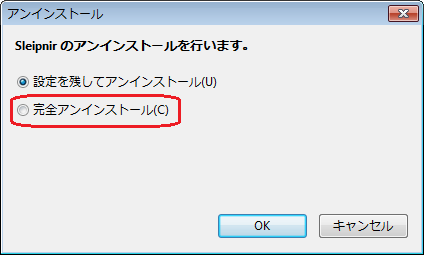
設定を残さないでアンインストールすることになるので、設定ファイルをどこかにコピーしておきます。
C:¥Users¥(ユーザー名)¥AppData¥Roaming¥Fenrir Inc¥Sleipnir5¥setting¥client の直下にあるファイルをコピーしておけばOKです。
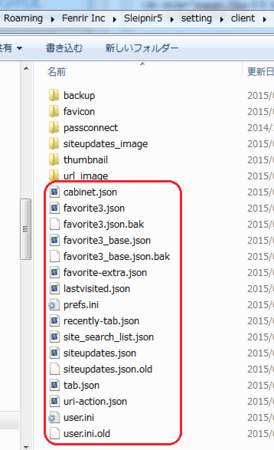
再インストールしたあとで、これらのファイルを上書きすれば設定は戻るはずです。
この記事 → Chrome でダウンロードできないときは を参考に、MalwareBytes(無料版でOKです)を試してみてください。
他のセキュリティソフトでは検出されないようなアドウェアと言われるようなものが、障害の原因になっているケースがあるようです。
ウィルスとかマルウェアというような危険なものではないと思いますが、それを取り除くことで問題が起きなくなることがあります。
今使っているセキュリティソフトは、そのまま使っていても大丈夫です。
MalwareBytesは、補助的に使用します。
それでもダメな場合は、他のユーザーに聞いてみると、回答が得られるかもしれません。
Fenrir User Community
2ちゃんねるの Sleipnir スレッド
自分のパソコン環境を添えた上で、できるだけ分かりやすく聞くと、回答してもらえる可能性が高くなります。
今のところ、考えられる方法はこんなところです。
もしあるとすれば、そのパソコンに何らかの問題があるから、かもしれません。
アプリケーションエラーで再起動するときは、こんなのが出ます。
(画像はSleipnir5のときのものなので、今のは若干違うかも)
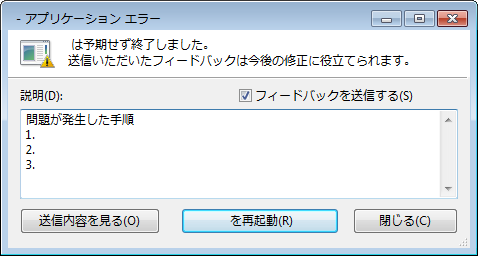
では、たびたび再起動する場合にどうしたらいいか、分かる範囲で書いてみます。
パソコンがWindows Vista以降かどうか
タブブラウザ Sleipnir 6 - Windows / Mac の先端的ウェブブラウザ
↑ ここをみると書いてありますが、Sleipnir 6 は、Vista以降に対応となっています。
なので、Windows XPのパソコンでは、恐らく動作しません。
自分で試したわけではないですが、Fenrir User Community や2ちゃんねるの Sleipnir スレッドで、Windows XPユーザーがSleipnir 6が動作しないと相談しているケースを見かけることがあります。
Windows XPの場合は、Sleipnir 4 を選んだほうがいいです。
Sleipnirに関しては、6より4が古いとか、機能が落ちるとかいう考え方は、あてはまらないですし。
「Aero テーマ」に変更してみる
Windows Vista または 7 の場合、デスクトップのテーマを「Aero テーマ」以外にしている場合に、不調になる場合があるようです。
「Aero テーマ」以外にしている場合は、下の記事を参考にして「Aero テーマ」にしてみてください。
Sleipnir 6 で右端が隠れて見えなくなるときは、Aero にすると直りそう
この記事は右側が隠れてしまうときに教わった方法ですが、2ちゃんねるの Sleipnir スレッドでは、「Aero テーマ」にするとアプリケーションエラーが起きにくくなったという書き込みがありましたので、期待できると思います。
Sleipnir 6 の完全アンインストールを試してみる
これも、2ちゃんねるの Sleipnir スレッドなどで見かけた方法ですが、Sleipnir 5 から継続して使っていて Sleipnir 6 に移行した場合に、不調になることがあるようです。
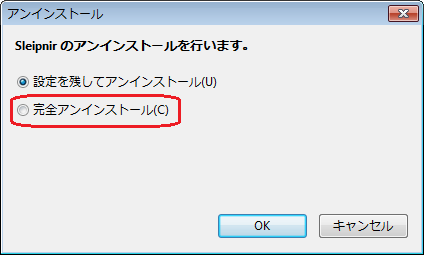
設定を残さないでアンインストールすることになるので、設定ファイルをどこかにコピーしておきます。
C:¥Users¥(ユーザー名)¥AppData¥Roaming¥Fenrir Inc¥Sleipnir5¥setting¥client の直下にあるファイルをコピーしておけばOKです。
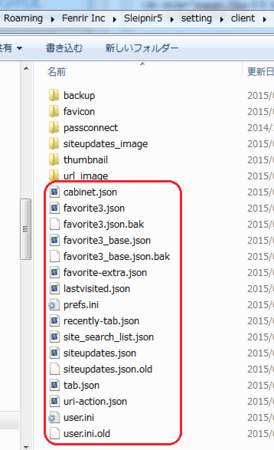
再インストールしたあとで、これらのファイルを上書きすれば設定は戻るはずです。
MalwareBytes を試してみる
この記事 → Chrome でダウンロードできないときは を参考に、MalwareBytes(無料版でOKです)を試してみてください。
他のセキュリティソフトでは検出されないようなアドウェアと言われるようなものが、障害の原因になっているケースがあるようです。
ウィルスとかマルウェアというような危険なものではないと思いますが、それを取り除くことで問題が起きなくなることがあります。
今使っているセキュリティソフトは、そのまま使っていても大丈夫です。
MalwareBytesは、補助的に使用します。
他のユーザーに聞いてみる
それでもダメな場合は、他のユーザーに聞いてみると、回答が得られるかもしれません。
Fenrir User Community
2ちゃんねるの Sleipnir スレッド
自分のパソコン環境を添えた上で、できるだけ分かりやすく聞くと、回答してもらえる可能性が高くなります。
今のところ、考えられる方法はこんなところです。
2015年03月27日
妖怪メダランドのおみくじバトルができないときは
まず最初に、妖怪メダランドのおみくじバトルができる条件が、あるかどうかを確認します。
1) おみくじバトルは、PC(パソコン)じゃないとできません。
スマートフォン、タブレット端末、携帯電話、ニンテンドー3DS LL/3DSではできません。
2) おみくじバトルは、Unity Web Player というプラグインを使うゲームで、Unity Web Player が動作するのは下記の環境です。
・ OS : Windows XP SP2 / Vista / 7、Mac OS X 10.5 以降。
・ CPU : Intel Pentium 4、PowerPC G5以上。
・ Webブラウザ : Internet Explorer、Firefox、Safari、Chromeを含む全てのブラウザ。
・ グラフィックボード : DirectX 9相当(シェーダーモデル 2.0)の性能を持つグラフィックスカード。
・ モニター解像度 : 1280x720以上。
ブラウザについては、全てのブラウザと書いてあるので、よほど特殊なものを使ってない限り、大丈夫だと思います。
ちなみに、Kinza、Sleipnir でも大丈夫でした。
また、64bitのOSを使っているパソコンで、Internet Explorer 9 などの一部のブラウザで、Unity Web Playerのインストールがエラーとなってしまうことがあるそうです。
そのときは、別のブラウザを試してください。
恐らく、以上の条件が整っていれば、おみくじバトルはできるはずです。(たぶん)
Sleipnir 4 で試したところ、おみくじバトルの開始で、下のような表示になって、ゲームが始まりませんでした。
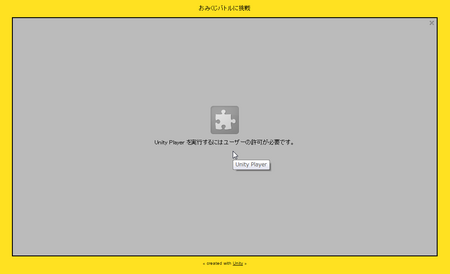
Sleipnir 4 は、Google Chrome と同じ系統のブラウザなので、Chrome 系のブラウザで同じ状態になるかもしれません。
この状態からは、右クリックして「このプラグインを実行」とすれば、ゲームが開始されます。
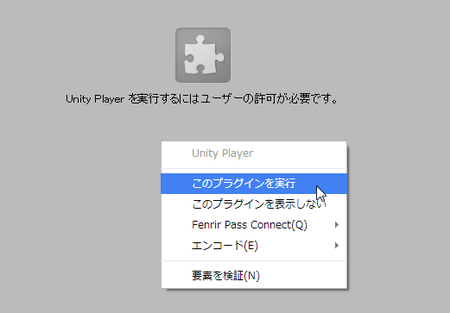
でも、これを毎回やるのは面倒なので、やらなくていいように設定しましょう。
ブラウザのアドレスバーに「chrome://plugins/」を入れて、[Enter]キーを押します。
開いたページに「Unity Player」というのがあるので、そこの「常に許可する」にチェックを入れます。
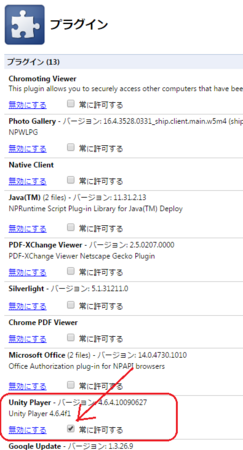
チェックを入れたら、そのままブラウザのタブを閉じればOKです。
これで、次回から灰色の画面がでないで、おみくじバトルができるようになります。
ただ、最近どうも小吉の割合が多くなっているような気が・・・(^_^;
1) おみくじバトルは、PC(パソコン)じゃないとできません。
スマートフォン、タブレット端末、携帯電話、ニンテンドー3DS LL/3DSではできません。
2) おみくじバトルは、Unity Web Player というプラグインを使うゲームで、Unity Web Player が動作するのは下記の環境です。
・ OS : Windows XP SP2 / Vista / 7、Mac OS X 10.5 以降。
・ CPU : Intel Pentium 4、PowerPC G5以上。
・ Webブラウザ : Internet Explorer、Firefox、Safari、Chromeを含む全てのブラウザ。
・ グラフィックボード : DirectX 9相当(シェーダーモデル 2.0)の性能を持つグラフィックスカード。
・ モニター解像度 : 1280x720以上。
ブラウザについては、全てのブラウザと書いてあるので、よほど特殊なものを使ってない限り、大丈夫だと思います。
ちなみに、Kinza、Sleipnir でも大丈夫でした。
また、64bitのOSを使っているパソコンで、Internet Explorer 9 などの一部のブラウザで、Unity Web Playerのインストールがエラーとなってしまうことがあるそうです。
そのときは、別のブラウザを試してください。
恐らく、以上の条件が整っていれば、おみくじバトルはできるはずです。(たぶん)
Sleipnir 4 で試したところ、おみくじバトルの開始で、下のような表示になって、ゲームが始まりませんでした。
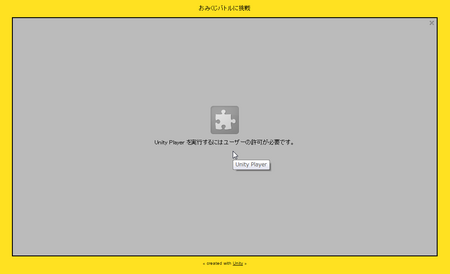
Sleipnir 4 は、Google Chrome と同じ系統のブラウザなので、Chrome 系のブラウザで同じ状態になるかもしれません。
この状態からは、右クリックして「このプラグインを実行」とすれば、ゲームが開始されます。
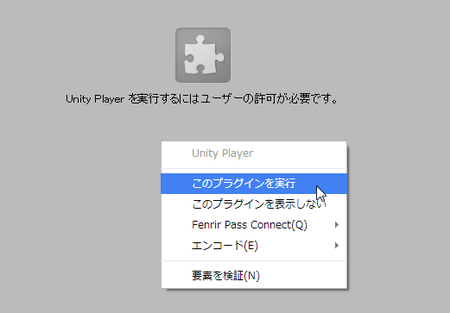
でも、これを毎回やるのは面倒なので、やらなくていいように設定しましょう。
ブラウザのアドレスバーに「chrome://plugins/」を入れて、[Enter]キーを押します。
開いたページに「Unity Player」というのがあるので、そこの「常に許可する」にチェックを入れます。
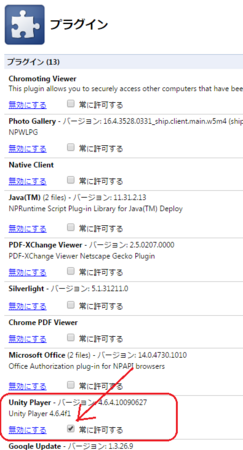
チェックを入れたら、そのままブラウザのタブを閉じればOKです。
これで、次回から灰色の画面がでないで、おみくじバトルができるようになります。
ただ、最近どうも小吉の割合が多くなっているような気が・・・(^_^;
2015年03月26日
Vivaldi で Google Chrome 用の拡張機能をインストールしやすくなった
WebブラウザVivaldi の記事を連投しようと思っていたんですが、結局2つしか書かないで放置状態でした。
理由は、Google Chrome 用の拡張機能のインストールが、通常の方法でできなかったので、使うのが面倒くさくなったからです(^_^;
新しいブラウザなので、使ってみたいのはやまやまなのですが、既定のブラウザとして使えるくらい、普段使っている機能がないと、やはりつらいです。
とはいえ、気になるのも事実です。
久しぶりにVivaldi のサイトに行ってみました。
現在のバージョンを確認してみると、V.1.0.118.19 となっていて、前回記事を書いた時の「V1.0.94.2」から、少し新しくなっているのが分かります。
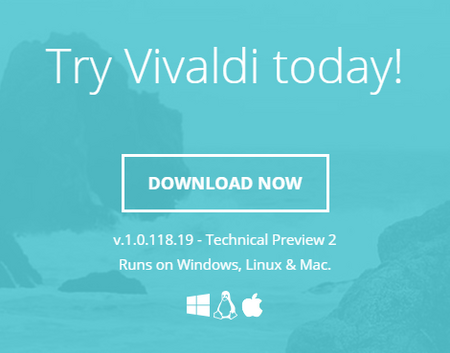
さっそくアップデートして、一番気になる Google Chrome 用の拡張機能のインストールを試してみました。
Chrome ウェブストアから、[+無料]ボタンを押して、インストールできるかどうかです。
試したのは、Lastpass、Linkclump と某ポイントサイトのツールバーの計3つです。
結果は、いずれもインストールは問題なくできます。
Google Chromeでインストールするのと同じように、簡単にできます。
・・・が、その機能がなんとか動作したのは、Lastpassだけでした。
Linkclump は、Vivaldi の拡張機能を開いても見えているし、動作の設定もできるんですが、機能しません。
某ポイントサイトのツールバーは、Lastpass、Linkclump も同じなのですが、通常インストールするとブラウザの右上に表示されるアイコンが表示されないので、まったく使うことができません。
Lastpassも、IDとパスワードを入力してログインしてくれる機能は動作していますが、同じようにアイコンが表示されないので、保管庫を表示したり、パスワードを生成する機能は使えないと思います。
Vivaldi の設計思想として、必要な機能を実装していくということがあるようですので、Google Chrome 用の拡張機能を使えるようにすることは重要ではないと、考えているのかもしれないですね。
今後のバージョンアップに期待というところでしょうか。
もう一つ気になっているメール機能ですが、「Coming Soon」となっていました。
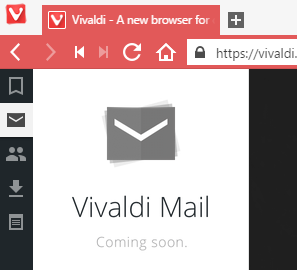
これも、今後の楽しみということで・・・(^_^;
またしばらくしたら、様子をみてみます。
理由は、Google Chrome 用の拡張機能のインストールが、通常の方法でできなかったので、使うのが面倒くさくなったからです(^_^;
新しいブラウザなので、使ってみたいのはやまやまなのですが、既定のブラウザとして使えるくらい、普段使っている機能がないと、やはりつらいです。
とはいえ、気になるのも事実です。
久しぶりにVivaldi のサイトに行ってみました。
現在のバージョンを確認してみると、V.1.0.118.19 となっていて、前回記事を書いた時の「V1.0.94.2」から、少し新しくなっているのが分かります。
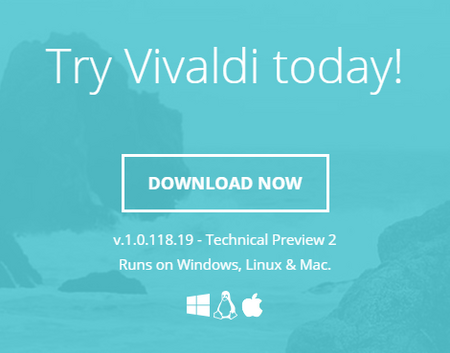
さっそくアップデートして、一番気になる Google Chrome 用の拡張機能のインストールを試してみました。
Chrome ウェブストアから、[+無料]ボタンを押して、インストールできるかどうかです。
試したのは、Lastpass、Linkclump と某ポイントサイトのツールバーの計3つです。
結果は、いずれもインストールは問題なくできます。
Google Chromeでインストールするのと同じように、簡単にできます。
・・・が、その機能がなんとか動作したのは、Lastpassだけでした。
Linkclump は、Vivaldi の拡張機能を開いても見えているし、動作の設定もできるんですが、機能しません。
某ポイントサイトのツールバーは、Lastpass、Linkclump も同じなのですが、通常インストールするとブラウザの右上に表示されるアイコンが表示されないので、まったく使うことができません。
Lastpassも、IDとパスワードを入力してログインしてくれる機能は動作していますが、同じようにアイコンが表示されないので、保管庫を表示したり、パスワードを生成する機能は使えないと思います。
Vivaldi の設計思想として、必要な機能を実装していくということがあるようですので、Google Chrome 用の拡張機能を使えるようにすることは重要ではないと、考えているのかもしれないですね。
今後のバージョンアップに期待というところでしょうか。
もう一つ気になっているメール機能ですが、「Coming Soon」となっていました。
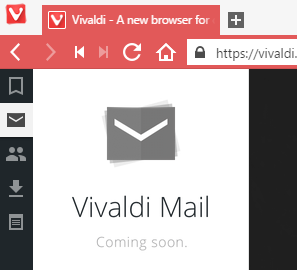
これも、今後の楽しみということで・・・(^_^;
またしばらくしたら、様子をみてみます。
2015年03月24日
Google Chrome は、思ったより扱いにくいブラウザかも
Google ウェブマスターツールというのを使うと、自分のブログでよく読んでいただいている記事が、どれなのかが分かります。
直近の1か月間の表示回数順に並べたものが、下の画像です。

左端に赤い丸を付けたものが、Google Chrome 関連の記事です。
正直、こんなに片寄っているとは思っていませんでした。驚きです。
それだけ Google Chrome のユーザー数が多いということでしょうか。
読まれている記事がどのような記事か、分かりやすくタイトルを表示してみます。
Chrome でダウンロードできないときは
Google Chrome のアンインストールができない
Vista PC の Chrome でダウンロードできないときは
Google Chrome をバックグラウンドで動作させない設定
クロームの全タブを閉じても終了させない Last Tab Keeper
Google Chrome でブックマーク用サイドバーみたいに使う
いずれも、Google Chrome の不具合と思われるものの対処法か、使いにくいところの解消方法についての記事です。
どれも自分で書いた記事ですが、今回まとめて見るまでは Google Chrome は、不具合も少なくて使いやすい印象でした。
例えば、これまで IE だけを使っていた人に別のブラウザを勧めるとすれば、Google Chrome でした。
意外でしたが、Google Chrome は、扱いにくいWebブラウザと考えた方がいいかもしれません。
そして、考えてみると、これらの記事で書いたことが起きないというか、心配しなくていいWebブラウザとして思い浮かぶのが、国産のWebブラウザ「Kinza」です。
Kinza | 日本橋生まれのエターナル青春系ブラウザ!
Google Chrome と同じ Blink エンジンのブラウザなので、Google Chrome 用の拡張機能も使えますし、国産ということもあって日本人向けに工夫されているところもあり、Google Chromeより劣る部分が見当たりません。
ということで、Google Chrome ユーザーは、Kinza への乗り換えがいいんじゃないかと思います。
Google Chrome をアンインストールしない状態で、Kinza をインストールして使用しても問題なく動作しますので、試してみるのは簡単です。
もし、Kinza が気に入って既定のブラウザとして使うようになったとしても、Google Chrome をアンインストールしないでそのままにしておいてもいいですが、Google Chrome をバックグラウンドで動作させない設定 を参考にして、バックグラウンドで動作させないようにしておくといいです。
直近の1か月間の表示回数順に並べたものが、下の画像です。

左端に赤い丸を付けたものが、Google Chrome 関連の記事です。
正直、こんなに片寄っているとは思っていませんでした。驚きです。
それだけ Google Chrome のユーザー数が多いということでしょうか。
読まれている記事がどのような記事か、分かりやすくタイトルを表示してみます。
Chrome でダウンロードできないときは
Google Chrome のアンインストールができない
Vista PC の Chrome でダウンロードできないときは
Google Chrome をバックグラウンドで動作させない設定
クロームの全タブを閉じても終了させない Last Tab Keeper
Google Chrome でブックマーク用サイドバーみたいに使う
いずれも、Google Chrome の不具合と思われるものの対処法か、使いにくいところの解消方法についての記事です。
どれも自分で書いた記事ですが、今回まとめて見るまでは Google Chrome は、不具合も少なくて使いやすい印象でした。
例えば、これまで IE だけを使っていた人に別のブラウザを勧めるとすれば、Google Chrome でした。
意外でしたが、Google Chrome は、扱いにくいWebブラウザと考えた方がいいかもしれません。
そして、考えてみると、これらの記事で書いたことが起きないというか、心配しなくていいWebブラウザとして思い浮かぶのが、国産のWebブラウザ「Kinza」です。
Kinza | 日本橋生まれのエターナル青春系ブラウザ!
Google Chrome と同じ Blink エンジンのブラウザなので、Google Chrome 用の拡張機能も使えますし、国産ということもあって日本人向けに工夫されているところもあり、Google Chromeより劣る部分が見当たりません。
ということで、Google Chrome ユーザーは、Kinza への乗り換えがいいんじゃないかと思います。
Google Chrome をアンインストールしない状態で、Kinza をインストールして使用しても問題なく動作しますので、試してみるのは簡単です。
もし、Kinza が気に入って既定のブラウザとして使うようになったとしても、Google Chrome をアンインストールしないでそのままにしておいてもいいですが、Google Chrome をバックグラウンドで動作させない設定 を参考にして、バックグラウンドで動作させないようにしておくといいです。
